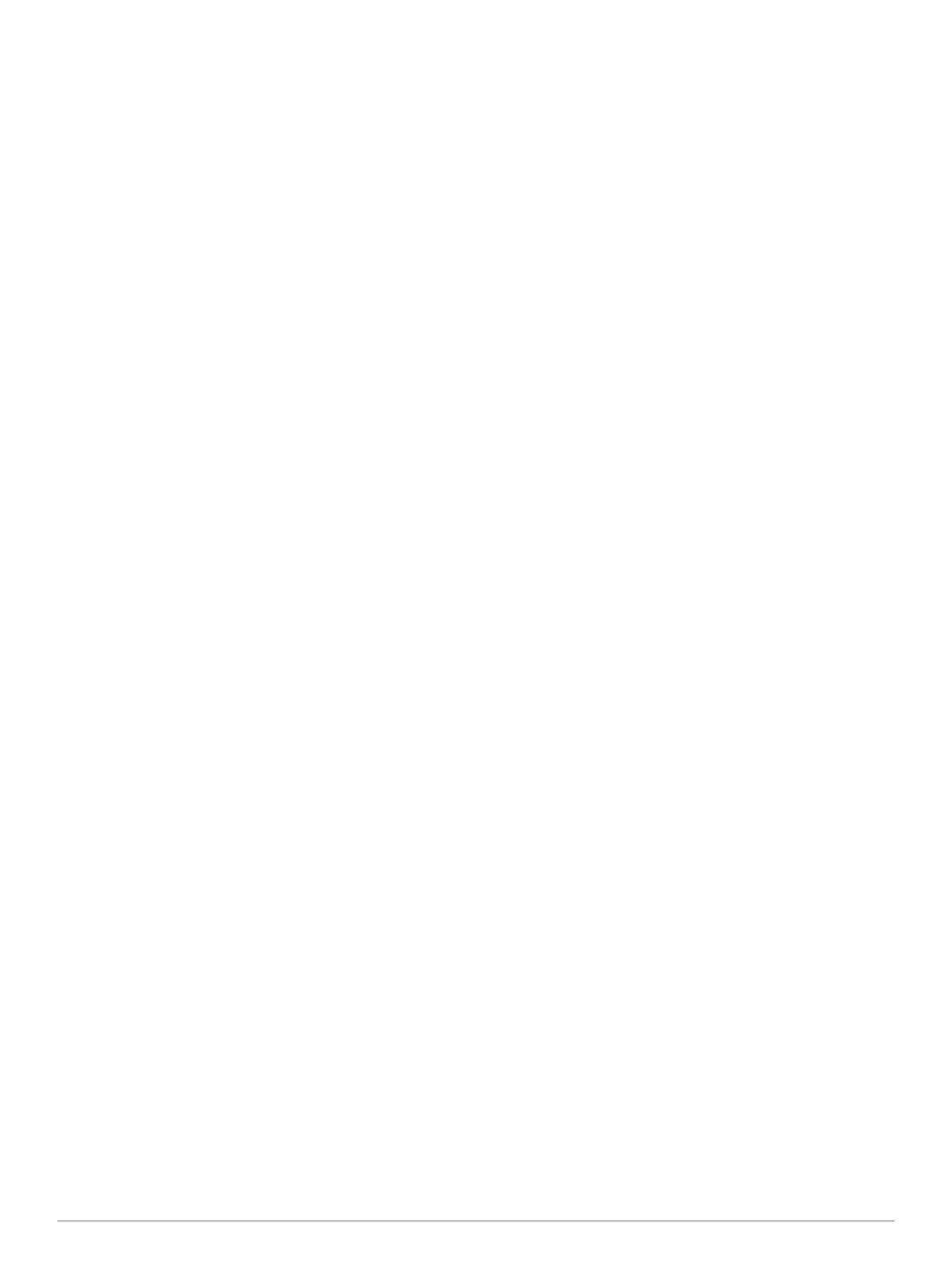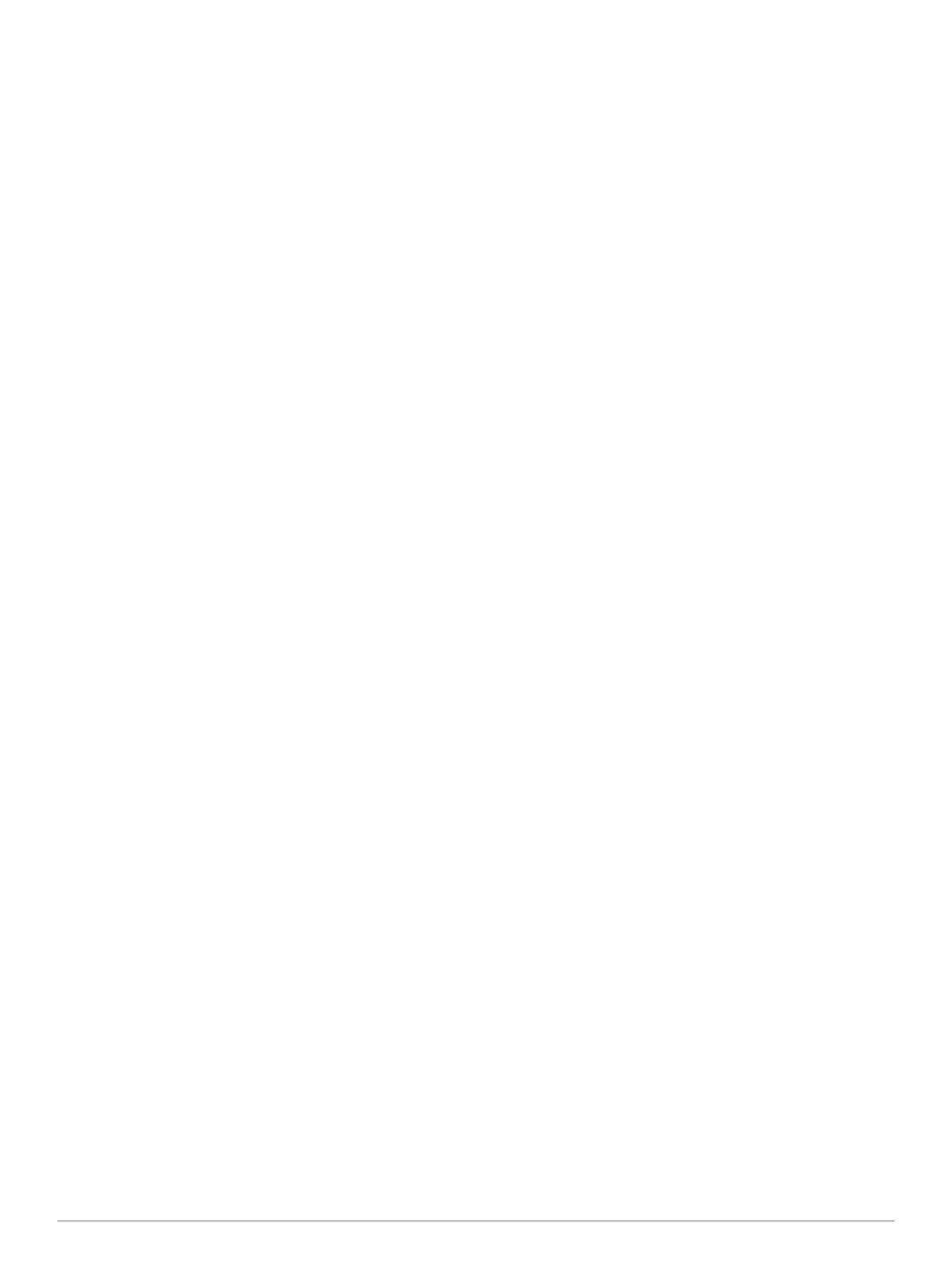
Sisukord
Alustamine...................................................................... 1
Seame ühendamine sõiduki toitega........................................... 1
Tugi ja uuendused...................................................................... 1
Rakenduse Garmin Express seadistamine........................... 1
nüMaps Guarantee™............................................................ 1
Eluaegsed tellimused............................................................ 1
Kaartide ja tarkvara uuendamine teenusega Garmin
Express..................................................................................1
Unerežiimi sisenemine ja sealt väljumine...................................2
Seadme väljalülitamine.............................................................. 2
Seadme lähtestamine............................................................ 2
GPS-signaalide vastuvõtt........................................................... 2
Ekraani heleduse reguleerimine................................................. 2
Helitugevuse reguleerimine........................................................ 2
Olekuriba ikoonid........................................................................2
GPS-signaali olekute vaatamine........................................... 2
Akuteave................................................................................2
Kellaaja määramine............................................................... 2
Ekraaninuppude kasutamine...................................................... 2
Ekraaniklaviatuuri kasutamine....................................................2
Asukohad........................................................................ 2
Asukohtade otsimine.................................................................. 2
Asukoha otsimine kategooria alusel...................................... 2
Asukoha leidmine otsinguriba abil......................................... 3
Otsingupiirkonna muutmine................................................... 3
Asukoha otsimine kaarti sirvides........................................... 3
Aadressi otsimine.................................................................. 3
Hiljuti leitud sihtkohtade otsimine.......................................... 3
Parkimiskoha otsimine...........................................................3
Otsinguvahendid....................................................................3
Asukohtade salvestamine.......................................................... 3
Asukoha salvestamine...........................................................3
Oma praeguse asukoha salvestamine.................................. 3
Kodu asukoha salvestamine..................................................4
Salvestatud asukoha muutmine............................................ 4
Salvestatud asukohtadele kategooriate määramine..............4
Salvestatud asukoha kustutamine......................................... 4
Simuleeritud asukoha seadmine................................................ 4
Otsetee lisamine.........................................................................4
Lühitee eemaldamine............................................................ 4
Kohandatud huvipunktid............................................................. 4
Huvipunktide laadija installimine............................................4
POI Loader spikrifailid........................................................... 4
Kohandatud huvipunktide leidmine........................................4
Navigeerimine.................................................................4
Teekonna alustamine................................................................. 4
Mitmete teekondade eelvaade.............................................. 4
Teekonna arvutusrežiimi muutmine.......................................4
Teekonna alustamine salvestatud asukohta......................... 5
Sinu teekond kaardil................................................................... 5
Kaardi kasutamine................................................................. 5
Teekonnale punkti lisamine................................................... 5
Ümbersõit.............................................................................. 5
Teekonna lõpetamine............................................................ 5
Teekonna aktiivsuse vaatamine................................................. 5
Pöörete loendi vaatamine...................................................... 5
Järgmise pöörde vaatamine.................................................. 5
Ristmike kuvamine................................................................ 5
Eespool olevast.......................................................................... 5
Tulevaste huvipunktide leidmine........................................... 5
Eespool kategooriate kohandamine...................................... 5
Reisiinfo......................................................................................6
Reisiandmete vaatamine kaardilt.......................................... 6
Reisiinfo lehe vaatamine
....................................................... 6
Reisilogi vaatamine............................................................... 6
Reisiinfo lähtestamine........................................................... 6
Praeguse asukoha teave............................................................6
Läheduses asuvate teenuste otsimine.................................. 6
Juhiste saamine hetke asukohta........................................... 6
Tee tüüpide vältimine................................................................. 6
Välditavatest objektidest.............................................................6
Piirkonna vältimine................................................................ 6
Tee vältimine......................................................................... 6
Kohandatud välditavate objektide blokeerimine.................... 6
Kohandatud välditavate objektide kustutamine..................... 6
Kaardi kohandamine.................................................................. 6
Kaardi tööriistade kohandamine............................................ 6
Kaardikihtide kohandamine................................................... 6
Kaardiandmete välja muutmine............................................. 7
Kaardiperspektiivi vahetamine...............................................7
Sõiduki kohandamine............................................................ 7
Kiiruskaamerad.......................................................................... 7
Liiklus.............................................................................. 7
Liiklusteabe vastuvõtmine liiklusteabe vastuvõtja abil................7
Eesoleva liikluse vaatamine....................................................... 7
Liikluse vaatamine kaardil..................................................... 7
Liiklusummikute otsimine.......................................................7
Liiklus teekonnal......................................................................... 7
Alternatiivse teekonna valimine............................................. 7
Liiklusinfo tellimisest................................................................... 7
Tellimuse aktiveerimine......................................................... 7
Liiklusteabe tellimuste vaatamine.......................................... 8
Tellimuse lisamine................................................................. 8
Rakenduste kasutamine................................................ 8
Abi kasutamine........................................................................... 8
Abiteemades tuhnimine......................................................... 8
Seadmest ecoRoute™............................................................... 8
Sõiduki profiili seadistamine.................................................. 8
Kütuse hinna muutmine......................................................... 8
Kütusekulu kalibreerimine..................................................... 8
Teave ecoChallenge'i kohta.................................................. 8
Kütusekulu teabe vaatamine................................................. 8
Läbitud teekonna aruanded................................................... 8
ecoRoute'i teabe lähtestamine.............................................. 8
Nõuanded sõitmiseks............................................................ 8
Reisi planeerimine...................................................................... 9
Reisi planeerimine................................................................. 9
Salvestatud reisini navigeerimine.......................................... 9
Salvestatud reisi muutmine................................................... 9
Eelmiste teekondade ja sihtkohtade vaatamine......................... 9
Andmehaldus................................................................. 9
Faili tüübid.................................................................................. 9
Mälukaartidest............................................................................ 9
Mälukaardi installimine.......................................................... 9
Seadme ühendamine arvutiga................................................... 9
Failide edastamine arvutist.........................................................9
Seadme kohandamine................................................... 9
Kaardi ja sõiduki seaded............................................................ 9
Kaartide lubamine................................................................10
Navigeerimisseaded................................................................. 10
Arvutusrežiim....................................................................... 10
Ekraaniseaded......................................................................... 10
Liiklusseaded............................................................................10
Ühikute ja aja seaded............................................................... 10
Keele ja klaviatuuri seaded...................................................... 10
Seade ja privaatsusseaded...................................................... 10
Seadete taastamine................................................................. 10
Sisukord i